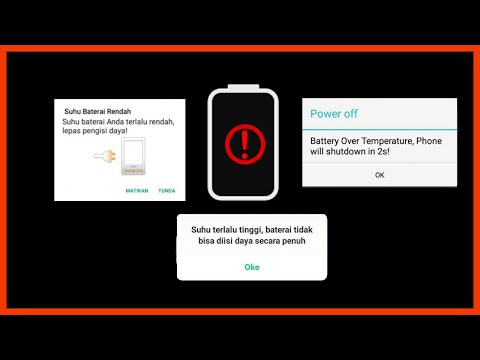
Съдържание
Ето още един пример за проблем с батерията на Galaxy S9 (# GalaxyS9). Проблемът е основно за S9, който се рестартира сам, след като нивото на батерията му е 30%. Ако имате подобен опит със собствения си S9, не забравяйте да следвате нашите решения по-долу.
Проблем: Как да отстраним проблема с батерията на Galaxy S9: изключва се на случаен принцип, когато батерията е на 30%
Имам телефона от няколко месеца и осъзнах, че щом телефонът достигне около 30%, той просто се източва незабавно и умира докрай. Като без предупреждение, нищо просто умира и когато отида да го заредя на 30%, батерията продължава да се изтощава, докато се зарежда и телефонът няма да започне да се зарежда, докато не умре. Срещали ли сте нещо подобно преди, ако да, моля помогнете !! Платих толкова много за този телефон и без гаранция!
Решение: Симптомите, които споменавате, обикновено са постоянни, когато батерията е дефектна или се нуждае от повторно калибриране. За да отстраните този проблем, следвайте нашите предложения по-долу.
Принудително рестартиране. Понякога тази проста процедура може да поправи грешки, възникнали след като системата работи дълго време. Като принуждавате ръчно да рестартирате Note8, вие симулирате основно издърпване на батерията, което в по-старите мобилни телефони със сменяеми батерии беше ефективен начин за опресняване на системата. Ако все още не сте опитали това, ето стъпките, които можете да направите:
- Натиснете и задръжте бутоните Power + Volume Down за около 10 секунди или докато захранването на устройството се включи. Позволете няколко секунди, за да се появи екранът Maintenance Boot Mode.
- От екрана Maintenance Boot Mode изберете Normal Boot. Можете да използвате бутоните за сила на звука, за да преминете през наличните опции и долния ляв бутон (под бутоните за сила на звука), за да изберете. Изчакайте до 90 секунди, за да завърши нулирането.
Повторно калибрирайте OS и батерията. Понякога Android може да загуби следите за правилните нива на мощност на батерията. Това може да се случи, ако телефонът ви работи от известно време. Въпреки че това не е голям проблем за повечето устройства, някои от тях може да показват проблеми с захранването или зареждането от време на време. Ако приемем, че се грижите за вашия S9 и инсталирате приложения само от реномирани източници, този проблем най-вероятно ще изчезне след повторно калибриране на операционната система и батерията. Ето как да направите това:
- Източете напълно батерията. Това означава да използвате устройството си, докато то се изключи самостоятелно и нивото на батерията отчете 0%.
- Зареждайте телефона, докато достигне 100%. Не забравяйте да използвате оригинално оборудване за зареждане за вашето устройство и го оставете да се зареди напълно. Не изключвайте устройството от щепсела поне още два часа и също не го използвайте по време на зареждане.
- След изминалото време изключете устройството от контакта.
- Рестартирайте устройството.
- Използвайте телефона си, докато отново напълно свърши захранването.
- Повторете стъпки 1-5.
Наблюдавайте в безопасен режим.Една от причините, които трябва да разгледаме, е възможността лошото приложение на трета страна да причинява неизправност на батерията. Това, което трябва да направите, е да оставите телефона си да работи в безопасен режим за няколко дни, за да забележите, че има някаква разлика.
За да стартирате устройството си в безопасен режим:
- Изключете устройството.
- Натиснете и задръжте клавиша за захранване покрай екрана с името на модела.
- Когато на екрана се появи “SAMSUNG”, отпуснете бутона за захранване.
- Веднага след освобождаване на клавиша за захранване, натиснете и задръжте клавиша за намаляване на звука.
- Продължете да държите клавиша за намаляване на звука, докато устройството завърши рестартирането.
- Безопасният режим ще се покаже в долния ляв ъгъл на екрана.
- Освободете клавиша за намаляване на силата на звука, когато видите безопасен режим.
- Наблюдавайте телефона, докато е в безопасен режим за поне 48 часа.
Ако изглежда, че батерията работи правилно в безопасен режим, но не и в нормален режим, това означава, че приложението на трета страна го причинява. За да установите кое от вашите приложения причинява проблеми, трябва да стартирате телефона обратно в безопасен режим и да изпълните следните стъпки:
- Стартирайте в безопасен режим.
- Проверете за проблема.
- След като потвърдите, че е виновно приложение на трета страна, можете да започнете да деинсталирате приложения поотделно. Препоръчваме ви да започнете с най-новите, които сте добавили.
- След като деинсталирате приложение, рестартирайте телефона в нормален режим и проверете за проблема.
- Ако вашият S9 все още е проблемен, повторете стъпки 1-4.
Нулирайте предпочитанията на приложението.Нулирането на предпочитанията за приложения често се пренебрегва в много статии за отстраняване на неизправности на Android, но когато става въпрос за проблем като вашия, това може да помогне много. Възможно е едно или някои от приложенията ви по подразбиране да не са настроени правилно, което да причини този бъг. Тъй като няма начин да разберете дали това предположение е вярно, това, което трябва да направите, е просто да се уверите, че всички приложения по подразбиране са включени. Ето как да направите това:
- Отворете приложението Настройки.
- Докоснете Приложения.
- Докоснете Още настройки в горния десен ъгъл (икона с три точки).
- Изберете Нулиране на предпочитанията на приложението.
- Рестартирайте вашия S9 и проверете за проблема.
Нулирайте всички настройки.Тази стъпка за отстраняване на неизправности работи подобно на фабричното нулиране, но без действително изтриване на изтеглените приложения и лични данни. Това често е ефективно за отстраняване на проблеми поради остаряла конфигурация или настройка на приложението.
- От началния екран плъзнете нагоре на празно място, за да отворите тавата с приложения.
- Докоснете Общо управление> Нулиране на настройките.
- Докоснете Нулиране на настройките.
- Ако сте настроили ПИН, въведете го.
- Докоснете Нулиране на настройките. След като завършите, ще се появи прозорец за потвърждение.
Актуализирайте Android и приложението.Актуализациите, независимо дали са за операционната система или приложенията, обикновено са нещо добро. Те не само носят нови промени, но също така поправят известни или докладвани грешки. Не забравяйте да актуализирате вашия S9 редовно, за да сведете до минимум грешките от развитие.
Фабрично нулиране.Най-много, което можете да направите, когато става въпрос за отстраняване на неизправности на устройството в този случай е фабрично нулиране. По този начин връщате всички настройки на приложенията и софтуера по подразбиране. Също така изтривате потенциални приложения, които може да причиняват проблема. За да възстановите фабричните настройки на вашия S9:
- Създайте резервно копие на вашите данни.
- Изключете устройството.
- Натиснете и задръжте клавиша за увеличаване на звука и бутона Bixby, след това натиснете и задръжте клавиша за захранване.
- Когато се покаже зеленото лого на Android, освободете всички клавиши (‘Инсталиране на системна актуализация’ ще се покаже за около 30 - 60 секунди, преди да се покажат опциите на менюто за възстановяване на системата на Android).
- Натиснете клавиша за намаляване на звука няколко пъти, за да маркирате „wipe data / factory reset“.
- Натиснете бутона за захранване, за да изберете.
- Натискайте клавиша за намаляване на силата на звука, докато се маркира „Да - изтриване на всички потребителски данни“.
- Натиснете бутона за захранване, за да изберете и стартирате основното нулиране.
- Когато основното нулиране приключи, се откроява „Рестартиране на системата сега“.
- Натиснете клавиша за захранване, за да рестартирате устройството.
Получете поддръжка на Samsung.Ако нищо не се подобри, след като изпълните всички предложени стъпки за отстраняване на неизправности по-горе, можете да приемете, че има по-дълбока причина, поради която управлението на захранването на устройството ви е непостоянно. Това може да се дължи на лоша батерия или други компоненти. В този случай искате да уведомите Samsung за проблема, за да могат или да поправят, или да заменят телефона. Не забравяйте да им дадете съвети как да възпроизведат проблема в техния край. Ако те не срещнат никакъв проблем по време на първоначалните проверки, те могат да върнат телефона ви, без да го поправят. Дайте възможно най-много подробности на лекуващия техник, за да могат да получат представа за случващото се.


